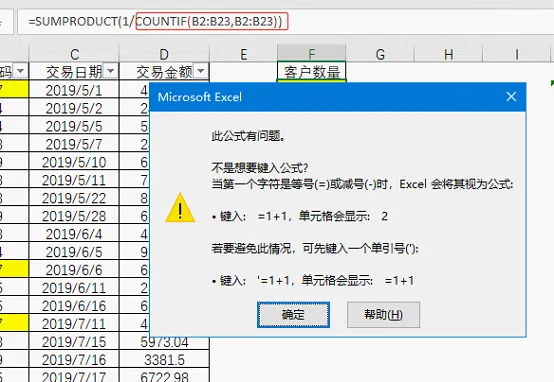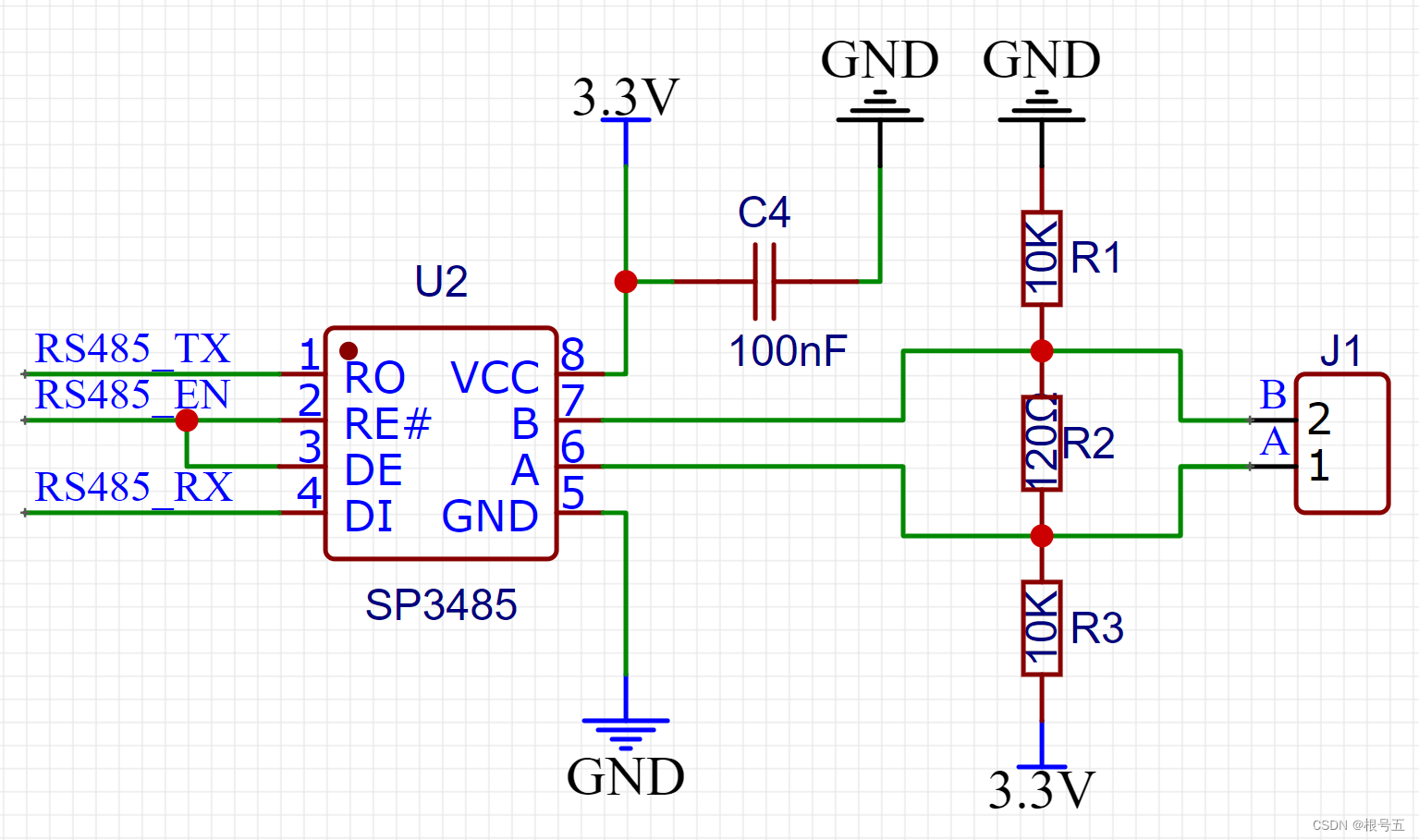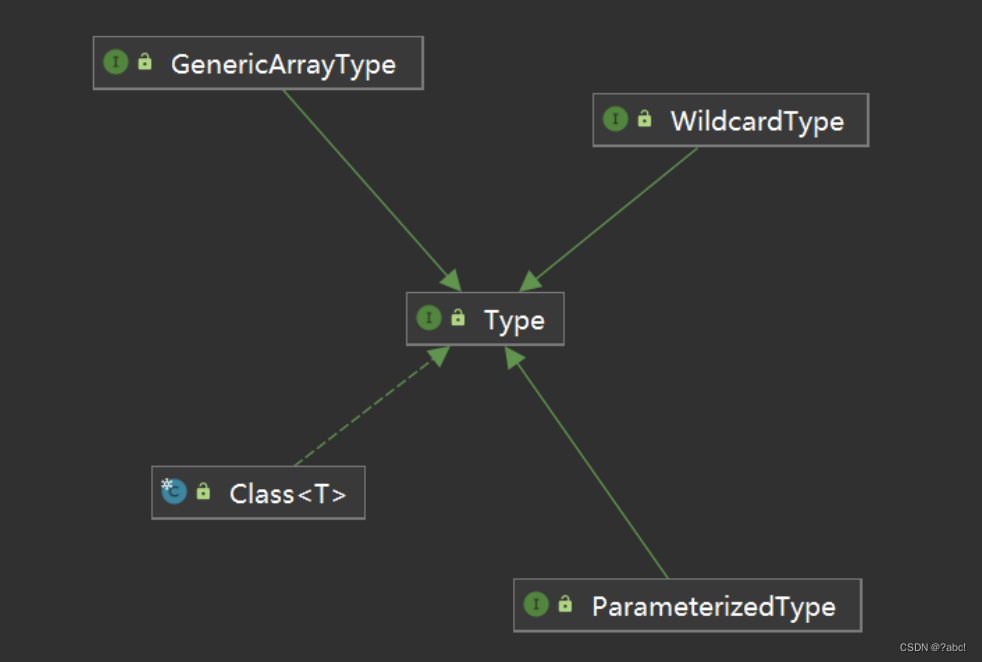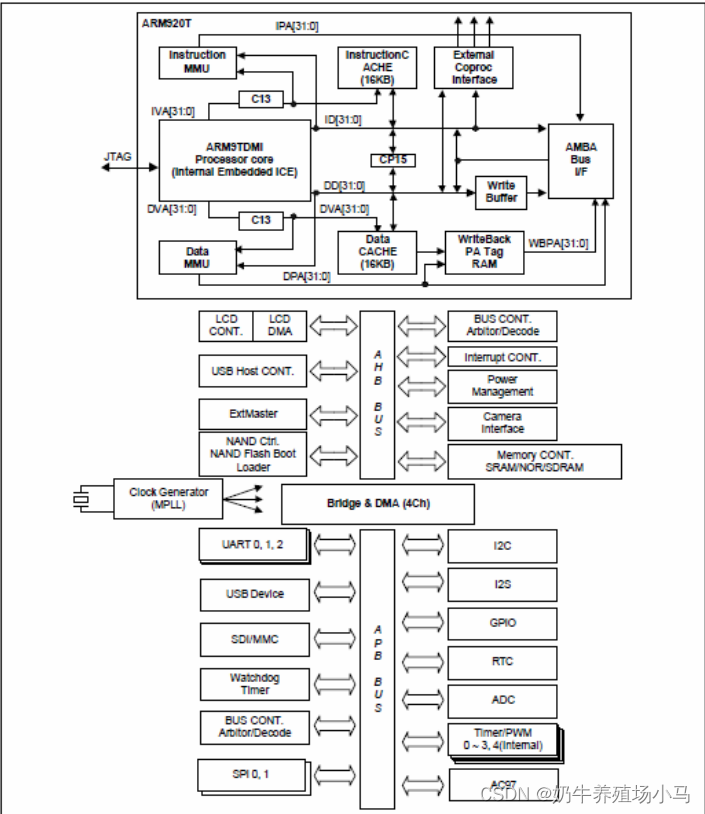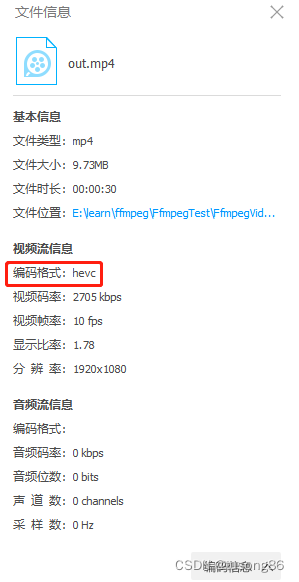上周开始,技术大神@zhuowei 发现了一个iOS系统更换字体的漏洞,经过不断修正,现在已经可利用上了!

先来看看更换字体后的效果,更换之后,所有App上的字体都得到更改,下图是打开文章的效果
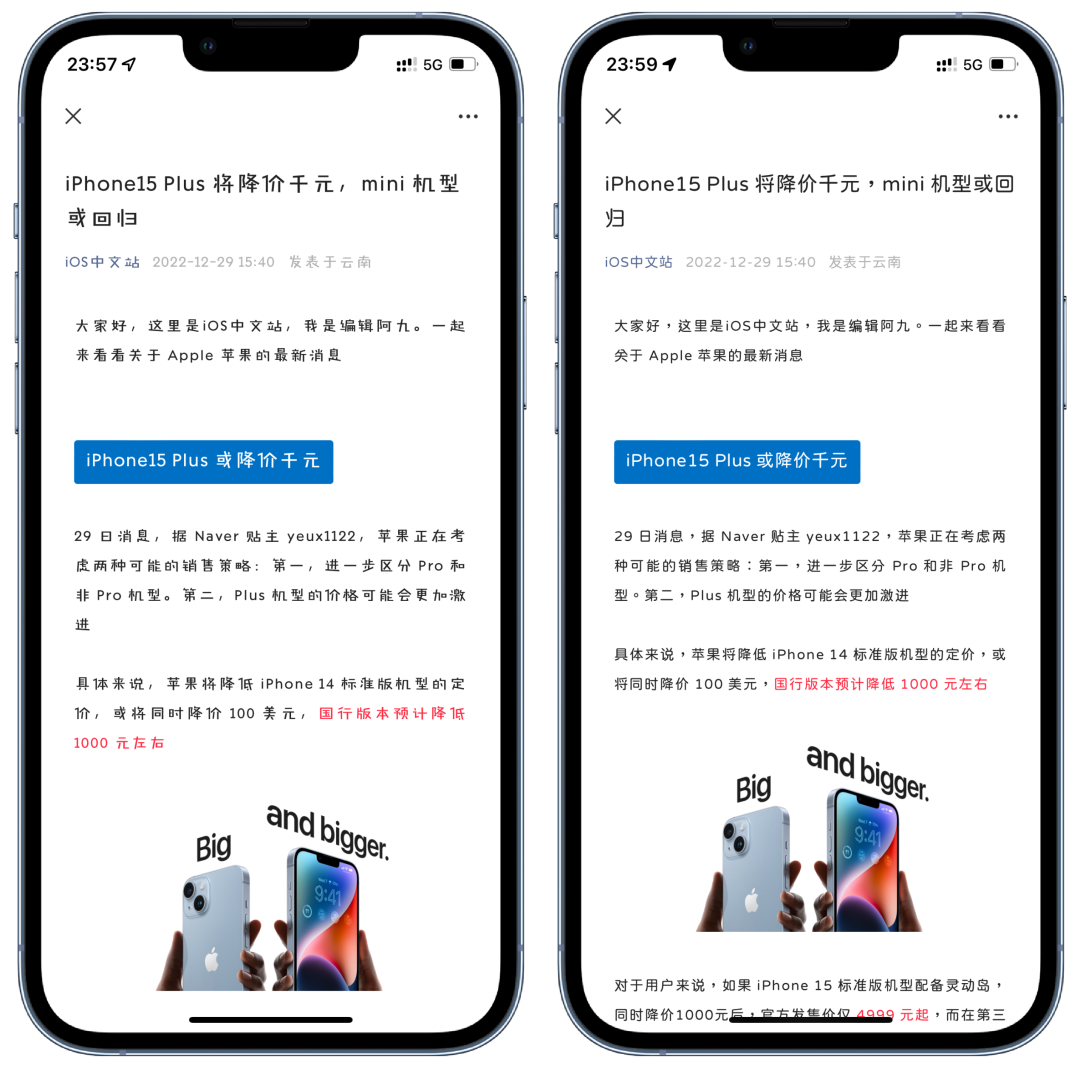
下图是聊天、系统备忘录的效果
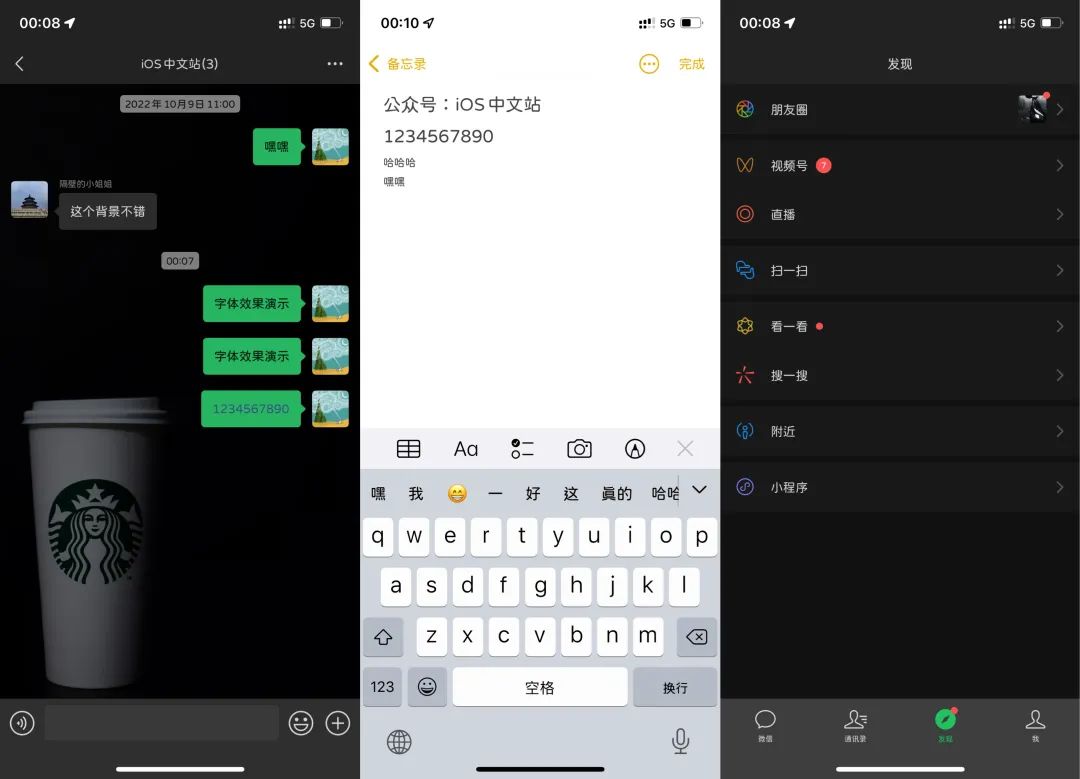
注意事项
在开始教程之前
先看注意事项!
先看注意事项!
先看注意事项!重要的事情说三遍!
-
支持所有 iPhone 和 iPad
-
支持 iOS 16.0 到 16.1.2 之间的系统,不支持 iOS16.2及之后的系统。支持15.7.1 及之前的系统,不支持 15.7.2(注意看)
-
重启手机自动恢复iOS系统原字体
-
这几处的字体无法修改:系统设置、通知、状态栏、锁屏界面
-
替换字体成功可能出现的问题包括:卡顿、桌面小组件空白、第三方输入法不适配等,大家自测(反正重启就恢复了,所以不算什么大事)
第一步 下载工具和字体
按照下图的方法,回复“换字体”获取换字体工具,把换字体工具App的安装地址复制,在Safari浏览器打开安装
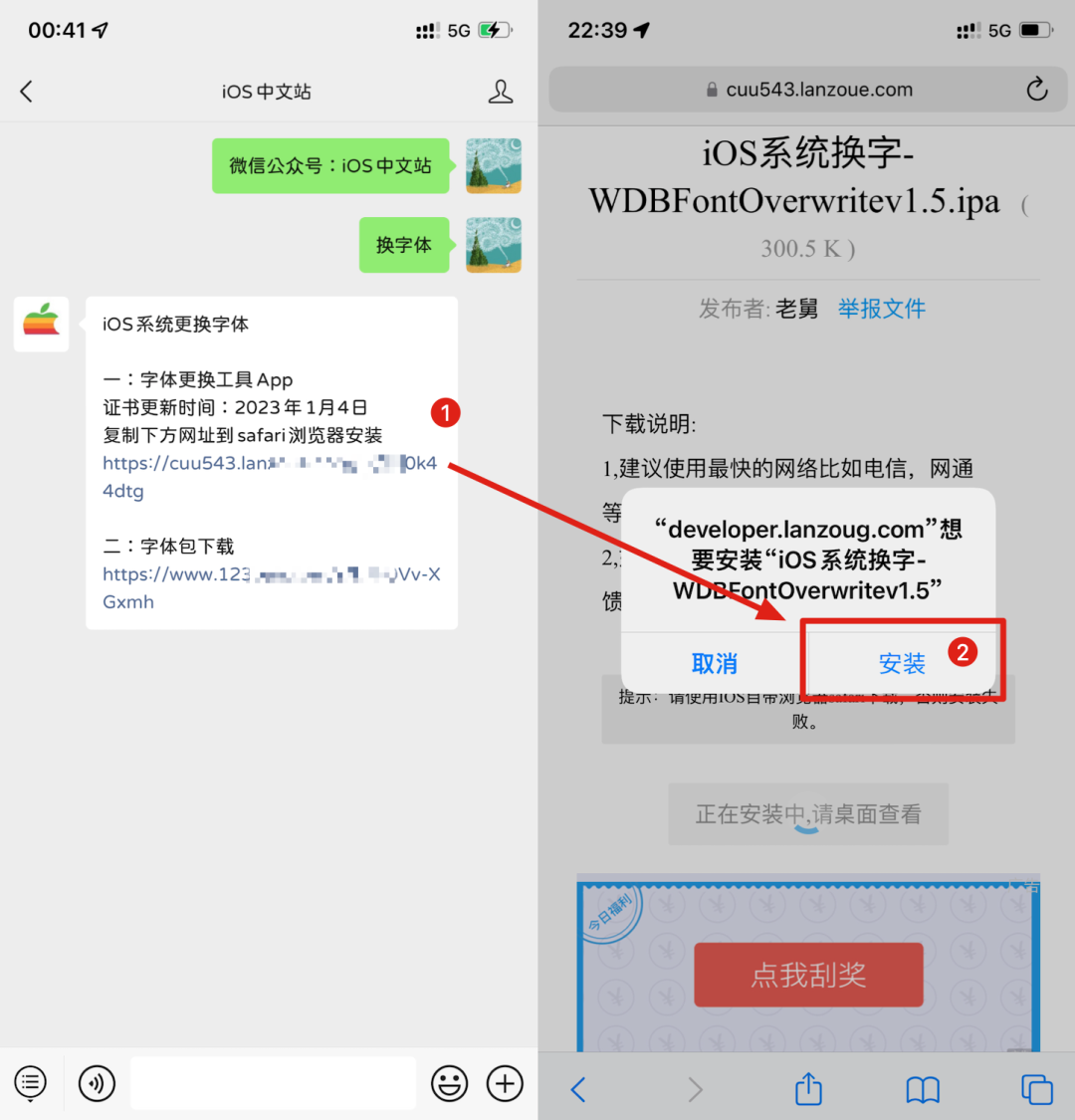
安装完成后打开系统设置-通用-设备管理-点击信任,如下图
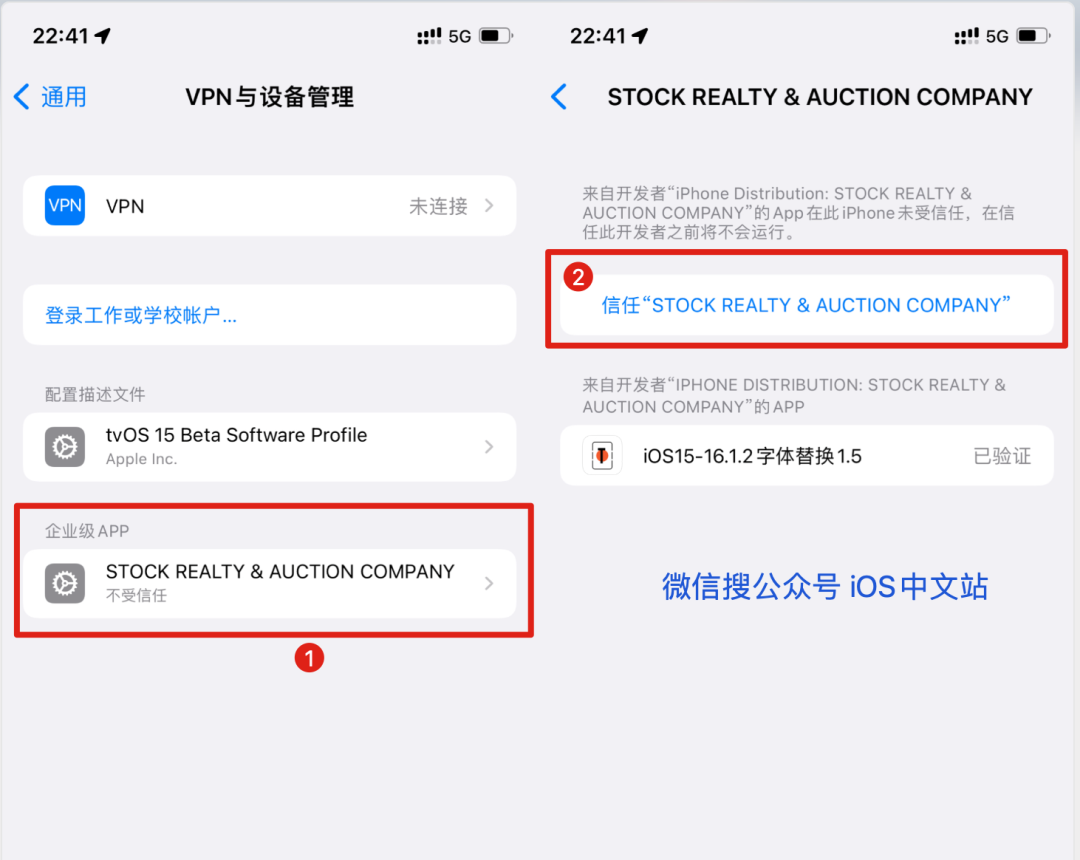
再继续按照下图的方法,回复“换字体”获取字体链接,同样在Safari浏览器打开,这里给大家准备了 3 套中文和3套英文字体,如下图逐个点击下载保存(如果打包保存的话要解压)
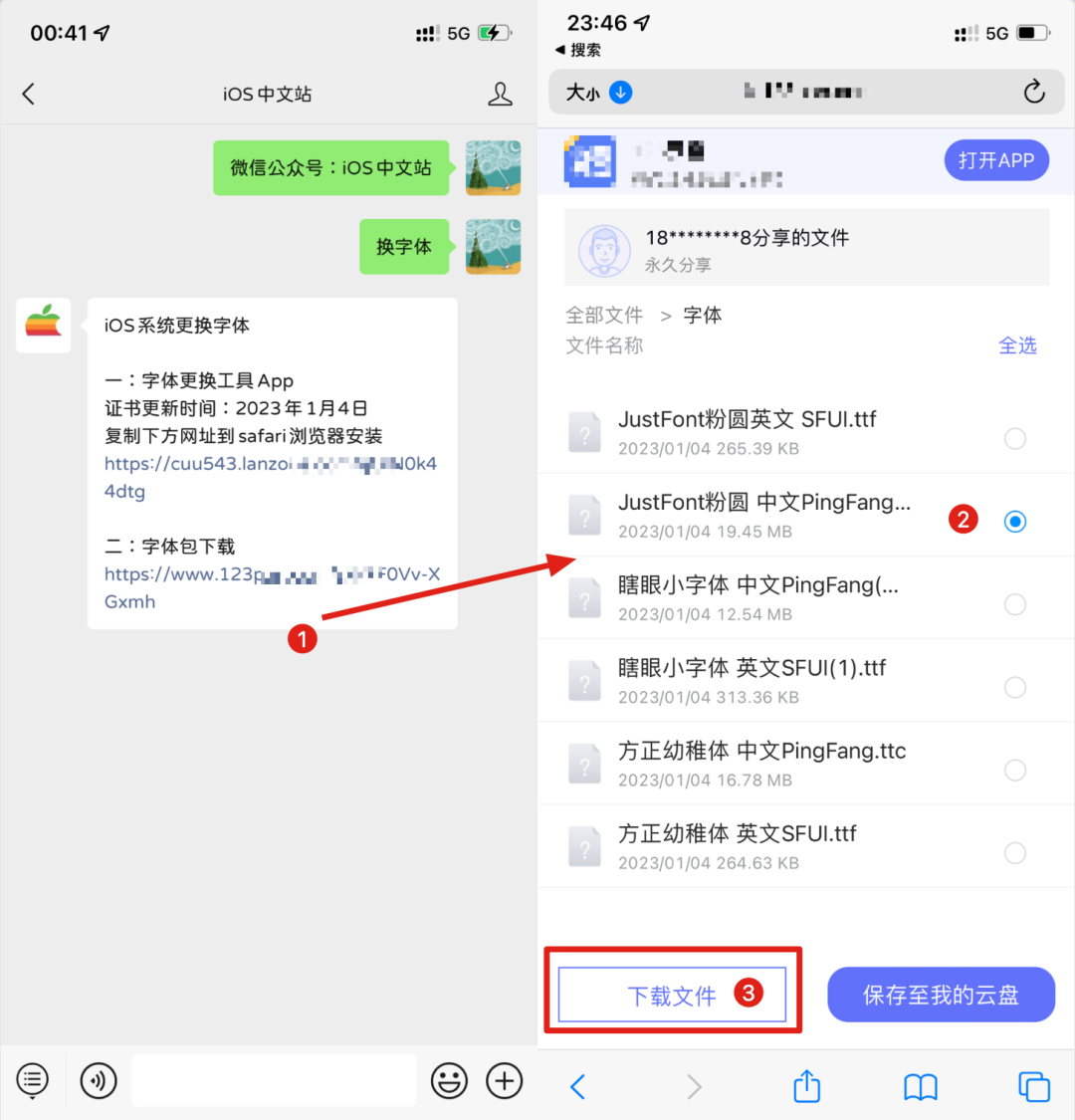
第二步 更换字体
打开桌面上刚刚安装好的更换字体App
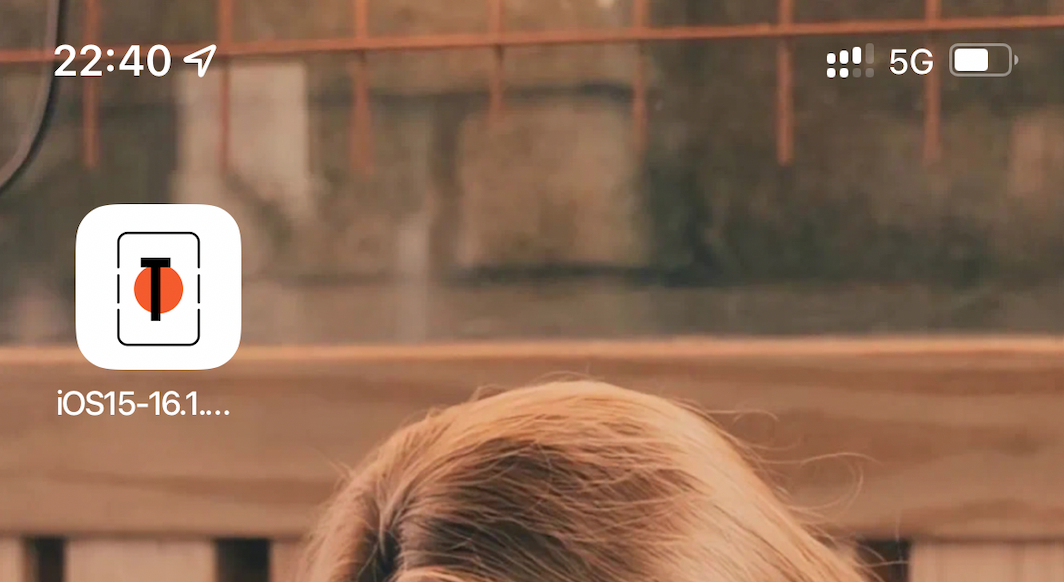
先更换英文字体(不换英文就跳过这里)
如下图,先点击“导入字体 SFUI.ttf”,会自动弹出刚刚下载好的字体,点击想要的英文字体包,等待一会提示导入成功,再点击“替换 SFUI.ttf ”按钮
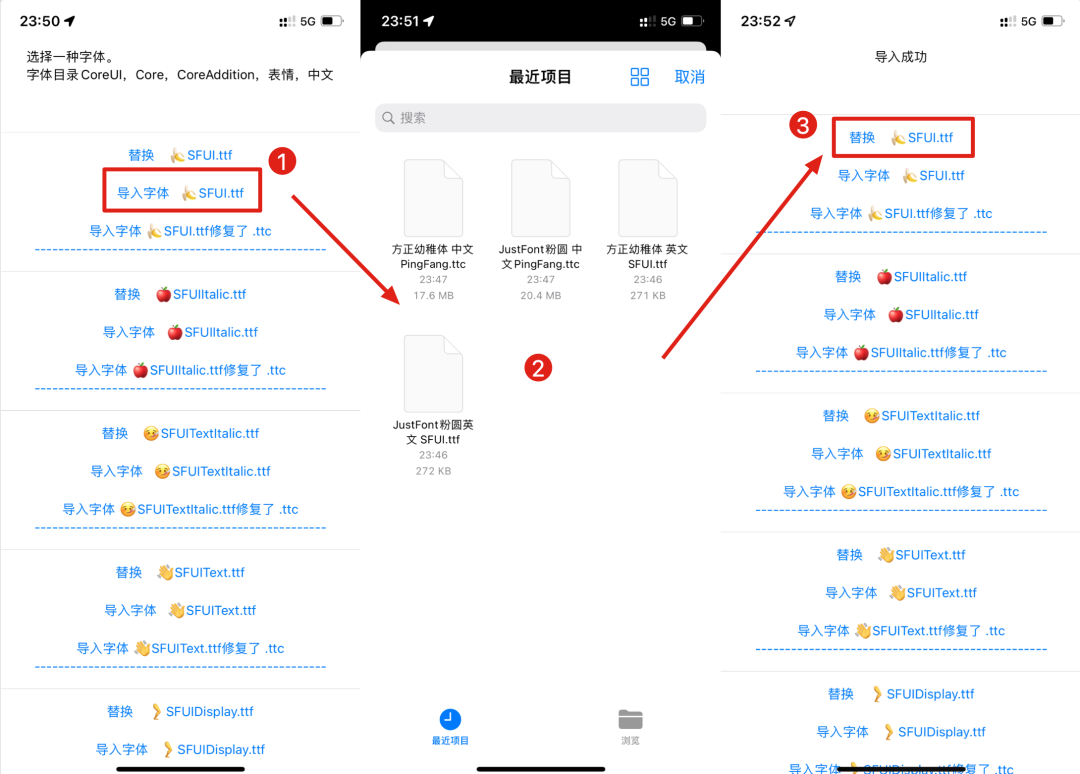
接着更换中文字体
如下图,下拉到App最底部,点击“导入中文字体 PingFang.ttc ”,点击想要的中文字体,等待一会提示导入成功,再点击 替换中文字体 PingFang.ttc
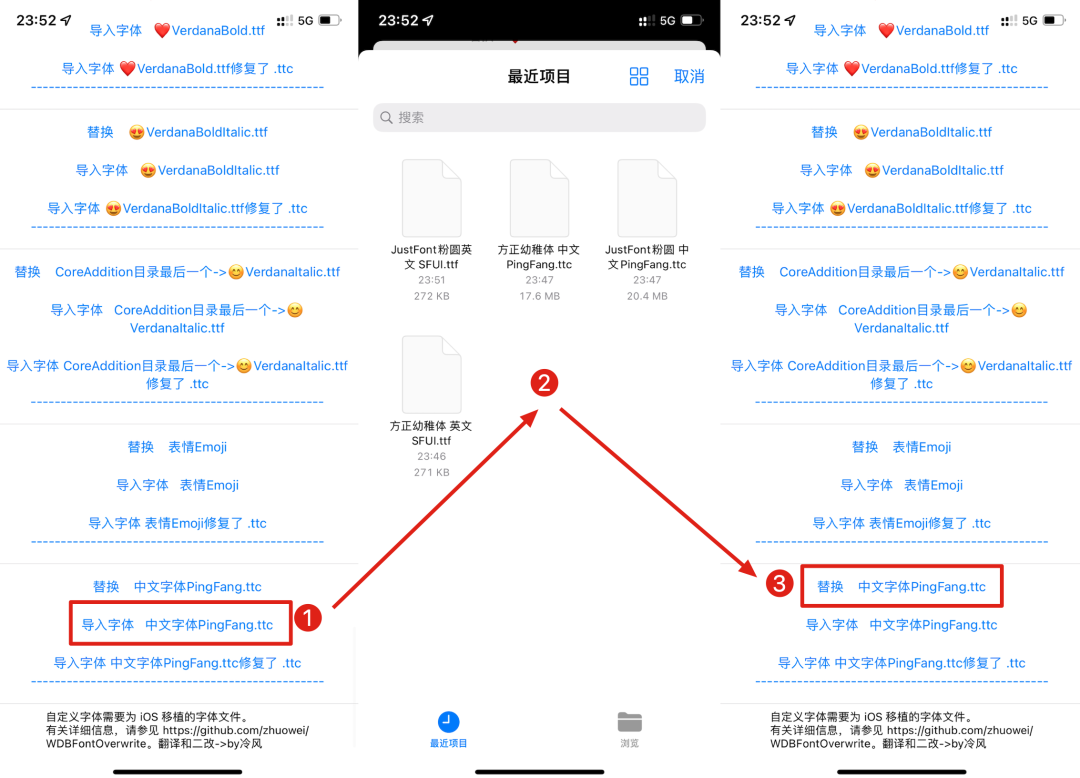
第三步 完成替换
上面两步完成后其实已经搞定了全部字体替换,这时候划掉App后台,重新打开即可看到更换字体效果。比如微信的字体,那么需要将微信App划掉再打开(只需操作一次)
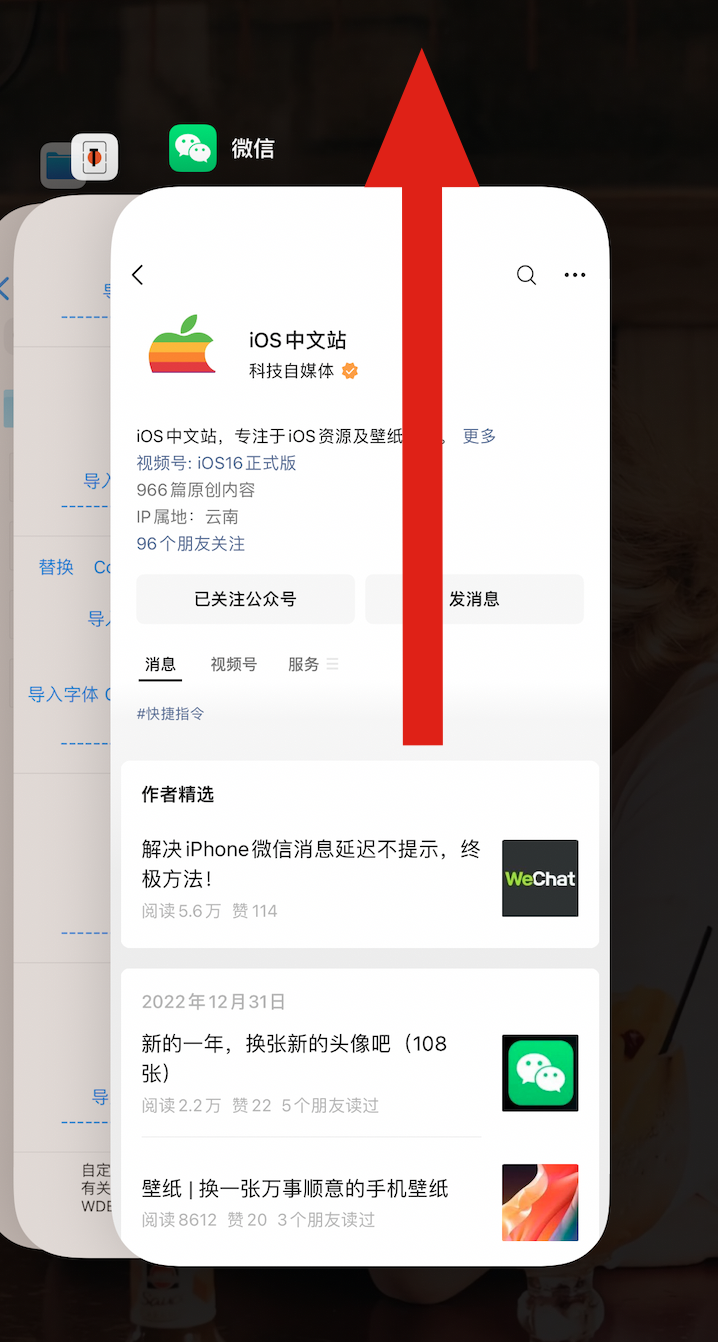
如果不满意的话就更换其它字体,不想要了就重启系统,恢复iOS系统原字体。
有任何疑问可以留言讨论,如果觉得教程还不错麻烦为我点个赞哦!